- Partie 1. Comment mettre un film sur iPad avec FoneTrans pour iOS
- Partie 2. Copier un film sur iPad via iTunes
- Partie 3. Comment transférer des films sur iPad via le Finder
- Partie 4. Comment ajouter un film sur iPad à l'aide d'iCloud Drive
- Partie 5. Déplacer le film sur iPad en le téléchargeant
- Partie 6. FAQ sur la copie de films sur iPad
Comment mettre rapidement des films sur iPad de 5 manières éprouvées
 posté par Boey Wong / 20 mai 2022 09:00
posté par Boey Wong / 20 mai 2022 09:00 J'ai des fichiers vidéo sur l'ordinateur et je veux les regarder sur iPad car je peux le faire en rentrant chez moi. Comment puis-je mettre des films sur iPad? Merci!
Regarder des films est l'une des options de divertissement ordinaires de la vie quotidienne lorsqu'ils ont une réinitialisation et veulent se détendre pendant leur temps libre. Plutôt que d'aller au théâtre, certains d'entre eux préfèrent regarder des films à la maison, sur le chemin du retour ou en voyage. Les appareils portables deviennent nécessaires à cette époque. Eh bien, l'iPad est un bon choix en raison de son matériel de haute qualité et de sa conception pratique avec un écran plus grand.
Voici la question, pouvez-vous mettre un film sur iPad ? Comment transférer des films sur iPad ?
Ne vous inquiétez pas, cet article vous montrera des réponses satisfaisantes à toutes vos questions.


Liste de guide
- Partie 1. Comment mettre un film sur iPad avec FoneTrans pour iOS
- Partie 2. Copier un film sur iPad via iTunes
- Partie 3. Comment transférer des films sur iPad via le Finder
- Partie 4. Comment ajouter un film sur iPad à l'aide d'iCloud Drive
- Partie 5. Déplacer le film sur iPad en le téléchargeant
- Partie 6. FAQ sur la copie de films sur iPad
Partie 1. Comment mettre un film sur iPad avec FoneTrans pour iOS
Vous ne devriez pas manquer un programme tiers car il existe de nombreux outils puissants sur le marché. La meilleure recommandation est FoneTrans pour iOS.
FoneTrans pour iOS est pratique et facile à utiliser sur les ordinateurs Windows et Mac. Tu peux transférer des photos, vidéos, contacts, messages, etc., parmi iTunes, les appareils iOS et les ordinateurs.
Ainsi, vous pouvez facilement transférer des films sur iPad avec celui-ci sur un ordinateur.
Avec FoneTrans pour iOS, vous profiterez de la liberté de transférer vos données d'un iPhone à un ordinateur. Vous pouvez non seulement transférer des messages texte iPhone sur un ordinateur, mais vous pouvez également transférer facilement des photos, des vidéos et des contacts sur un PC.
- Transférez des photos, des vidéos, des contacts, WhatsApp et plus de données en toute simplicité.
- Prévisualiser les données avant de transférer.
- iPhone, iPad et iPod touch sont disponibles.
Étapes à suivre pour mettre des films sur iPad avec FoneTrans pour iOS:
Étape 1Cliquez Télécharger , puis suivez les instructions pour installer FoneTrans pour iOS sur l'ordinateur. Exécutez-le sur un ordinateur et connectez l'iPad à l'ordinateur.
Étape 2Selectionnez Vidéos > Films du côté gauche, cliquez sur + icône dans le menu du haut.
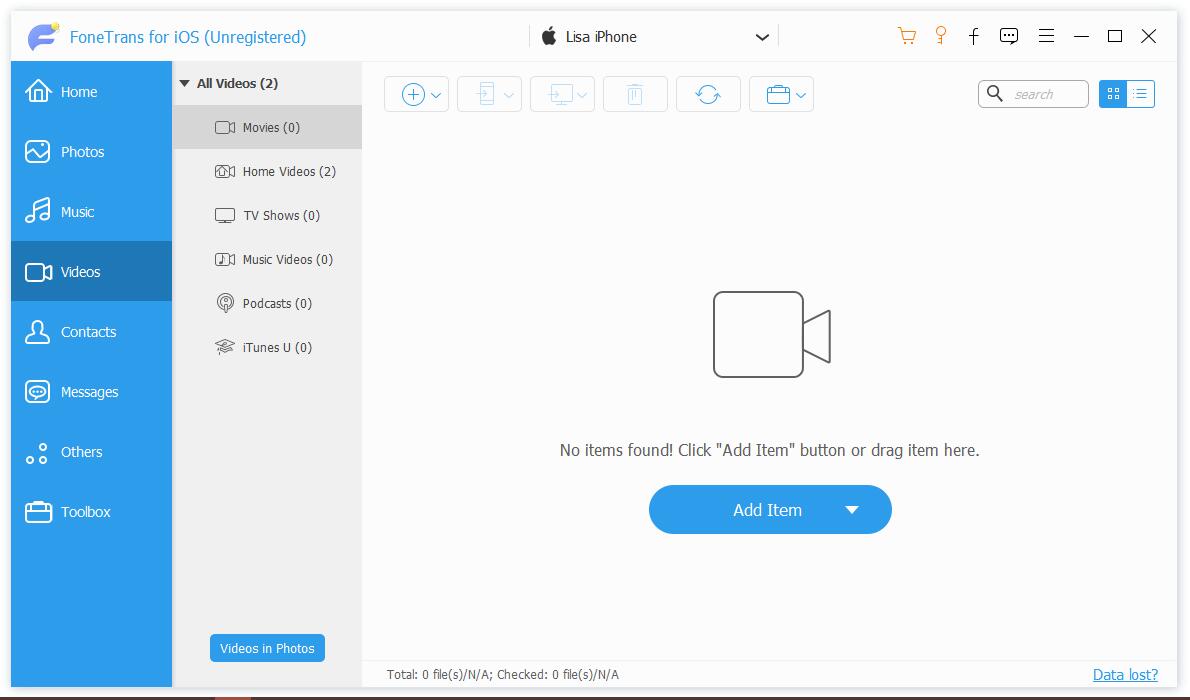
Étape 3Sélectionnez les films que vous souhaitez ajouter à l'iPad dans la fenêtre contextuelle, cliquez sur le Ouvert .
Comme vous pouvez le voir, il convient aux novices car vous pouvez transférer des données en 3 étapes. Et vous pouvez également transférer des films depuis ou vers la bibliothèque iTunes.
En parlant d'iTunes, vous pouvez également utiliser cette méthode Apple pour transférer un film sur iPad. Veuillez vérifier la démonstration dans la partie suivante.
Partie 2. Copier un film sur iPad via iTunes
En tant que gestionnaire de données iOS, iTunes peut facilement sauvegarder et restaurer les données de l'iPhone, de l'iPad et de l'iPod. Ainsi, vous pouvez copier des films, des photos, des sonneries et autres sur l'iPad. Vous trouverez ci-dessous comment utiliser iTunes pour transférer un film sur iPad à partir d'un ordinateur.
Étape 1Exécutez iTunes sur l'ordinateur et branchez votre iPad sur l'ordinateur.
Étape 2Selectionnez Films dans le menu déroulant à gauche, cliquez sur Déposez votre dernière attestation > Ajouter un fichier à la bibliothèque.
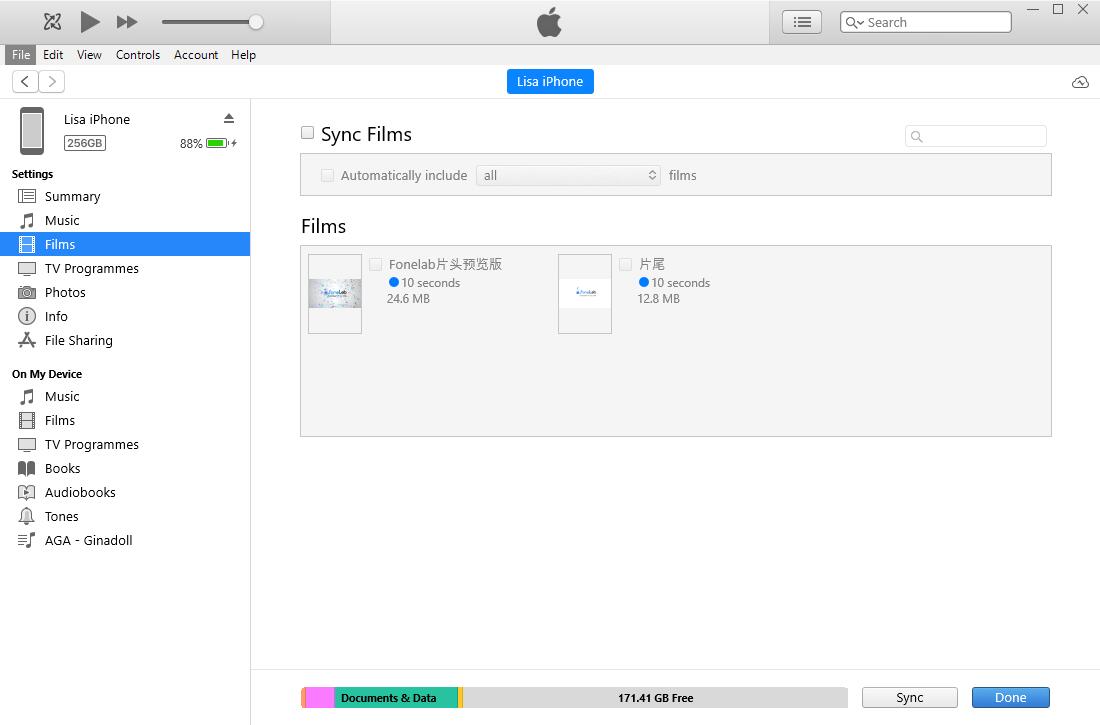
Étape 3Sélectionnez vos fichiers vidéo dans la fenêtre contextuelle et cliquez sur Ouvert.
Étape 4Appuyez sur l'icône de votre iPad et cliquez sur Déposez votre dernière attestation pour confirmer s'ils ont été transférés.
Si vous utilisez des versions ultérieures de macOS, passez à la partie suivante.
Avec FoneTrans pour iOS, vous profiterez de la liberté de transférer vos données d'un iPhone à un ordinateur. Vous pouvez non seulement transférer des messages texte iPhone sur un ordinateur, mais vous pouvez également transférer facilement des photos, des vidéos et des contacts sur un PC.
- Transférez des photos, des vidéos, des contacts, WhatsApp et plus de données en toute simplicité.
- Prévisualiser les données avant de transférer.
- iPhone, iPad et iPod touch sont disponibles.
Partie 3. Comment transférer des films sur iPad via le Finder
Finder a remplacé iTunes sur la dernière version de macOS. Mais vous pouvez toujours utiliser le Finder pour gérer vos données iOS comme avant. De la même manière, vous pouvez transférer des films sur iPad avec Finder en suivant des étapes similaires.
Étape 1Ouvrez le Finder sur Mac et connectez l'iPad avec un câble USB.
Étape 2Cliquez sur votre appareil à gauche, choisissez Films.
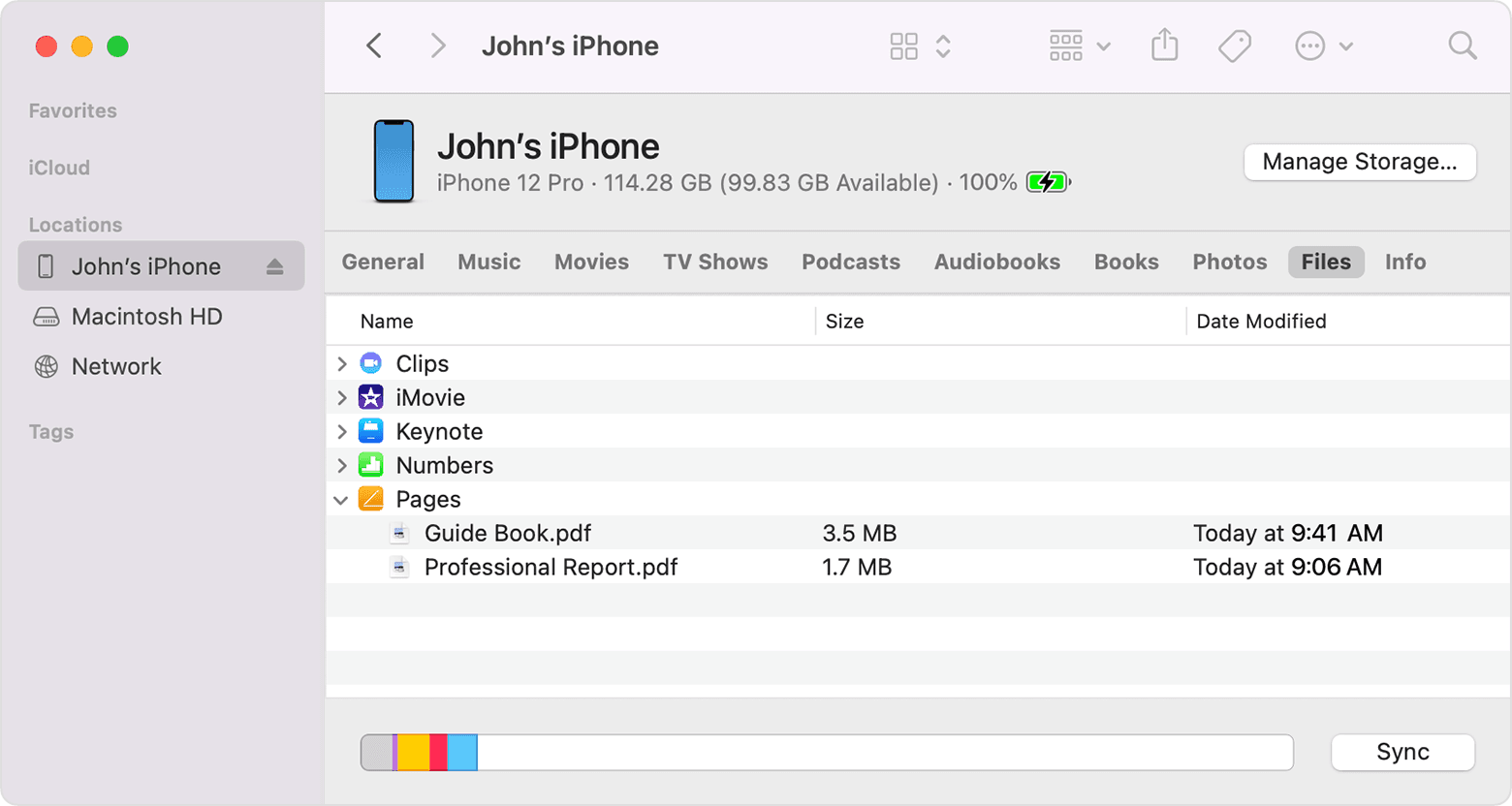
Étape 3Faites glisser et déposez directement des films de votre Mac vers votre iPad.
Vous devriez constater qu'iTunes et Finder ont des étapes similaires avec des différences pour transférer des films sur iPad.
Pour les amateurs de services cloud, vous devriez les essayer pour transférer des films sur iPad sans connexion physique.
Partie 4. Comment ajouter un film sur iPad à l'aide d'iCloud Drive
Le service cloud est pratique car il vous permet d'accéder à ce que vous voulez où que vous soyez avec le bon compte. Ainsi, vous pouvez télécharger différents fichiers sur le service cloud, puis les télécharger sur l'appareil de votre choix. iCloud est l'un de ces services cloud qui peut vous aider à gérer les données, y compris les fichiers vidéo sans limitation d'emplacement ou d'appareil.
De la même manière, vous pouvez ajouter un film sur iPad à l'aide d'iCloud Drive. Ci-dessous le tutoriel.
Étape 1Visitez le site officiel www.icloud.com et connectez-vous à votre compte avec le mot de passe correct.
Étape 2Choisissez iCloud Drive, puis faites glisser et déposez les films que vous souhaitez.
Étape 3Accédez à votre iPad et connectez-vous au même identifiant Apple. Accéder au Fichiers app et trouvez vos fichiers vidéo.
Étape 4Appuyez sur le Partager icône et sélectionnez "Enregistrer la vidéo".
Si vous avez acheté les films sur iTunes Store, vous pouvez les télécharger à nouveau.
Avec FoneTrans pour iOS, vous profiterez de la liberté de transférer vos données d'un iPhone à un ordinateur. Vous pouvez non seulement transférer des messages texte iPhone sur un ordinateur, mais vous pouvez également transférer facilement des photos, des vidéos et des contacts sur un PC.
- Transférez des photos, des vidéos, des contacts, WhatsApp et plus de données en toute simplicité.
- Prévisualiser les données avant de transférer.
- iPhone, iPad et iPod touch sont disponibles.
Partie 5. Déplacer le film sur iPad en le téléchargeant
Avec votre identifiant Apple, vous pouvez acheter de la musique, des sonneries, des films et plus encore sur iTunes Store. Et vous pouvez trouver votre enregistrement acheté à partir de votre compte sur n'importe quel appareil avec le bon compte.
Généralement, vous pouvez également les télécharger à nouveau librement sur vos appareils. Voici les étapes détaillées.
Étape 1Ouvrez l'application Apple TV sur iPad, appuyez sur votre compte > Acheté. Si vous êtes l'organisateur familial, vous pouvez également consulter la bibliothèque des autres membres de la famille et les télécharger.
Étape 2Trouvez les films que vous souhaitez copier sur l'iPad, appuyez sur le download .
Parfois, vous ne pourrez peut-être pas les télécharger à nouveau pour diverses raisons. Vous pouvez toujours choisir FoneTrans pour iOS pour transférer des films sur iPad depuis n'importe où.
Partie 6. FAQ sur la copie de films sur iPad
Comment mettre des vidéos sur mon iPad sans iTunes ?
Les films sont également des fichiers vidéo, vous pouvez donc utiliser les méthodes ci-dessus pour mettre la vidéo sur iPad, y compris FoneTrans pour iOS, Finder, iCloud Drive, etc.
Comment transférer un film de l'iPhone vers l'iPad ?
Vous pouvez essayer de FoneTrans pour iOS car c'est sans effort. Connectez simplement l'iPhone et l'iPad à l'ordinateur. Localisez le fichier vidéo à partir de l'interface principale et choisissez l'iPad comme destination.
Comment puis-je transférer une vidéo d'un ordinateur vers un iPad ?
Vous pouvez essayer iTunes pour synchroniser directement la vidéo de l'ordinateur vers l'iPad, ou installer FoneTrans pour iOS pour transférer la vidéo et d'autres données en quelques clics.
Les films peuvent-ils être téléchargés sur un iPad ?
Oui, vous pouvez essayer la méthode de la partie 5 pour télécharger les films achetés ou nouveaux sur iPad.
C'est tout sur la façon de mettre des films sur iPad avec les méthodes les plus recommandées. Tous sont éprouvés et efficaces pour les utilisateurs et vous pouvez choisir celui que vous préférez.
Toutefois, FoneTrans pour iOS est celui que vous ne devriez pas manquer si vous cherchez le meilleur moyen de transférer des films sur iPad de manière professionnelle mais facile. Il est certain que ce programme peut répondre à votre satisfaction. Pourquoi ne pas le télécharger et l'installer sur ordinateur et profiter de tous ces avantages en toute simplicité dès maintenant !
Avec FoneTrans pour iOS, vous profiterez de la liberté de transférer vos données d'un iPhone à un ordinateur. Vous pouvez non seulement transférer des messages texte iPhone sur un ordinateur, mais vous pouvez également transférer facilement des photos, des vidéos et des contacts sur un PC.
- Transférez des photos, des vidéos, des contacts, WhatsApp et plus de données en toute simplicité.
- Prévisualiser les données avant de transférer.
- iPhone, iPad et iPod touch sont disponibles.
